Membuat Video yang Di Edit Di Camtasia Studio - Buat kalian yg baru pertama kali mengedit video menggunakan Camtasia Studio niscaya gundah cara merender sebuah project kita sebagai sebuah video. Camtasia sendiri sangat gampang dipakai serta dari aku aplikasi ini simple namun berkelas.
banyak yg menggunakan camtasia studio bukan hanya buat di pakai untuk mengedit sebuah video, tetapi tools ini bisa digunakan buat recording screen Pc atau Laptop Kita juga. Penggunaan camtasia pula sangat mudah menggunakan bantuan plugin yg ada kita sanggup menambahkan imbas-efek transisi dan blur yg sudah di sediakan oleh camtasia. Ada juga free music buat backsound dari video kita yang di sediakan perdeo serta terdapat pula yg berbayar.
Saya memakai camtasia2019 terbaru serta berikut ini cara merender sebuah project output editan kita menjadi sebuah video:
- Silahkan Buka Project Kalian yg di untuk sebelumnya pada camtasia studio
- Silahkan kalian pilih share serta Pilih Local File
- Selanjutnya pilih kualitas serta format video yang pada inginkan
- Setelah itu Atur Nama serta Folder Tempat kalian menyimpan Video Nanti nya
- Setelah Kalian Klik Finish maka Video project kalian Akan siap pada render dan tunggu hingga proses render selesai
- jika telah silahkan Check Hasil video nya di folder loka kalian menyimpan atau mengatur lokasi penyimpanan output render video nya
Demikianlah tutorial cara mrender sebuah video di camtasia studio2019 modern, semoga tutorial kali ini bisa berguna untuk kita seluruh. Ingat dukung kami dengan memfollow blog ini dan melakukan share ke teman-teman kalian. Terima Kasih
 Flash & Reset
Flash & Reset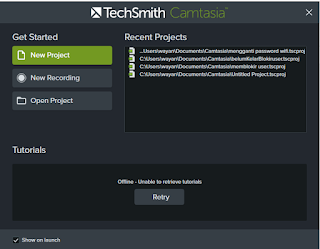
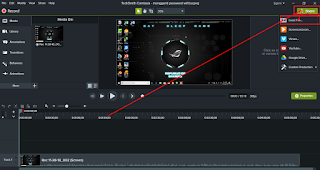
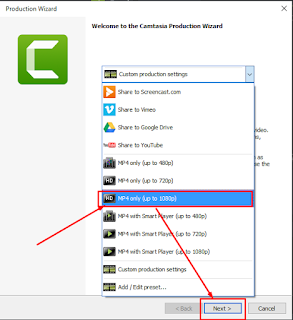
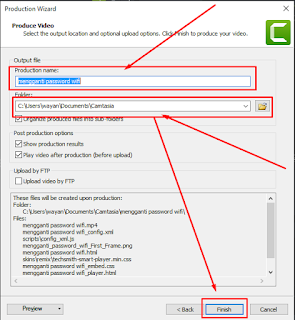

Berikan Komentar
<i>KODE</i><em>KODE YANG LEBIH PANJANG</em>Notify meuntuk mendapatkan notifikasi balasan komentar melalui Email.